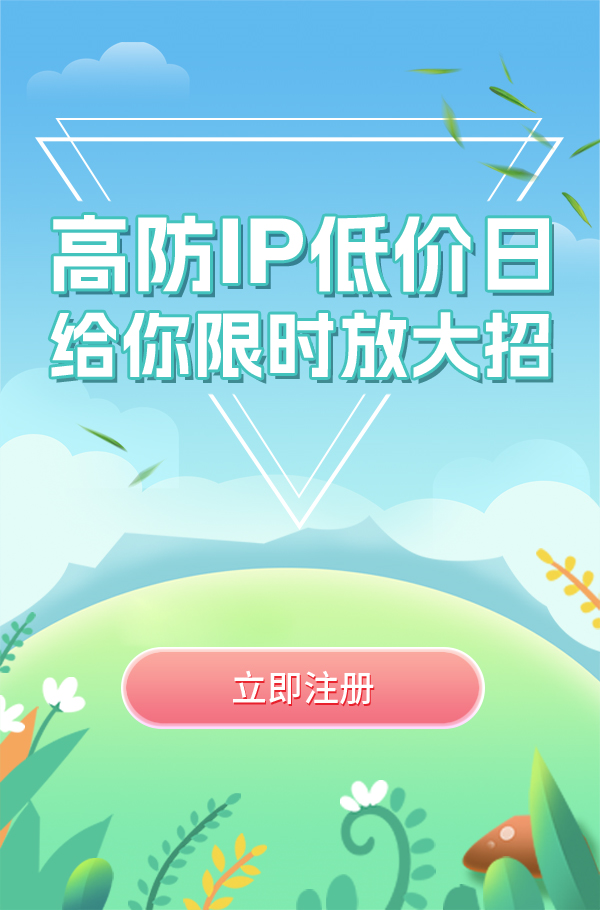服務器是很多企業們首選的網絡設備,服務器使用起來也是比較便利,那么服務器備份方式有哪些呢?數據的意外丟失,無疑已經會對當今企業的運營造成不小的影響和損失。我們應該怎樣做好備份呢?
服務器備份方式有哪些?
備份到本地儲存設備:將服務器數據備份到本地磁盤。這種方法簡單易用,低成本,但容易被盜或受到損壞,及時將備份文件遠程存檔或采用多個磁盤輪流進行備份可以加強數據的安全性。
備份到異地存儲設備:將服務器數據異地備份到本地磁盤之外的設備,比如外部硬盤、光盤、磁帶等,這樣可以確保本地設備出現問題之后,存在異地設備中的數據仍然可以保持無恙,依然可以通過它們來快速恢復本地服務器上的數據。
遠程復制:利用網絡連接來備份數據到遠程服務器。這種方式具有更高的安全性和實時性,但使用帶寬資源較大(即會增加云廠商或公司內部的網絡流量),并且需要額外的硬件和軟件支持。
云備份:與遠程復制類似,把服務器數據上傳備份到云端,并由云廠商處理備份和條件故障切換等災難恢復的各項維護配置和工作。常見的云備份提供商有AWS和Azure等,微軟、IBM、阿里云等國內外知名品牌的服務提供商。

數據備份服務器怎么弄?
1、打開控制面板,依次點擊打開管理工具—任務計劃程序。
2、在左側窗口依次點擊展開任務計劃程序庫—Microsoft—Windows—WindowsBackup。
3、點擊創建任務,在彈出的窗口中輸入該備份計劃的名稱和描述,有助于在多備份計劃下快速找到該計劃。
4、在窗口上方點擊觸發器選項卡,在下方點擊新建,設置具體備份的時間和周期以及到期時間等等,設置完成后,點擊確定。
5、在上方選項卡中點擊操作,在下方點擊新建,在程序或者腳本中輸入xcopy /e /H "D:\backup" "E:\backup",其中D:\backup是需要備份的文件夾,E:\backup是備份的位置,然后依次點擊確定、確定。備份計劃設置完成。
6、下面再來介紹一下借助工具設置的方法,這里以公司在用的大勢至文件備份系統為例說明具體操作方法。百度下載安裝該系統,安裝完成后返回電腦桌面找到快捷方式,雙擊打開,根據提示輸入賬號和密碼,點擊確定。
7、點擊新增計劃,在源備份路徑后點擊瀏覽,選中需要備份的文件夾,點擊確定,然后在后方備份目標路徑中輸入備份文件存儲的位置,最后點擊添加,通過這種方法可以添加多組備份計劃。
備份服務器數據是指將服務器中的數據復制到另一臺計算機以避免數據損壞。服務器備份方式有很多種,今天快快網絡小編就簡單跟大家介紹幾種,看完之后對如何備份能有進一步的了解。具體操作步驟記得收藏起來。



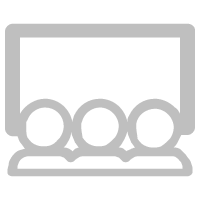 9442
9442 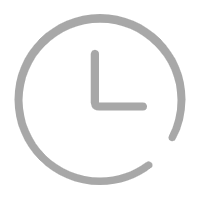 2023-07-10 09:55:01
2023-07-10 09:55:01